إصلاح التلعثم في Forza Horizon 5 على نظام التشغيل Windows 10
نشرت: 2022-12-23
Forza Horizon 5 هي واحدة من ألعاب سباقات السيارات الشهيرة التي يمكنك الاستمتاع بها على منصات Windows و Xbox One و Xbox Series. مثل جميع الألعاب ، ستواجه مشكلة التلعثم في Forza Horizon 5 على جهاز الكمبيوتر الخاص بك عند بدء اللعبة أو في منتصف اللعبة. أبلغ العديد من اللاعبين عن أن مشكلة التلعثم في نظام التشغيل Windows 10 في Forza Horizon 5 ناتجة عن مشكلات في الأجهزة. إذا كنت تواجه هذه المشكلة أيضًا على جهاز الكمبيوتر الخاص بك ، فسيساعدك هذا الدليل في إصلاح مشكلة التأتأة في Forza Horizon 5.

محتويات
- كيفية إصلاح مشكلة التلعثم في Forza Horizon 5 على نظام التشغيل Windows 10
- الطريقة الأولى: تأكد من أن النظام يلبي متطلبات اللعبة
- الطريقة 2: إغلاق عمليات الخلفية
- الطريقة الثالثة: ضبط التاريخ والوقت المناسبين
- الطريقة الرابعة: اضبط عملية اللعبة على أولوية عالية
- الطريقة الخامسة: تعيين الأداء العالي في خيارات الطاقة
- الطريقة 6: تحديث برامج تشغيل الرسومات
- الطريقة السابعة: التراجع عن تحديثات برنامج تشغيل الرسومات
- الطريقة الثامنة: إعادة تثبيت برامج تشغيل الرسومات
- الطريقة التاسعة: تحديث Windows
- الطريقة العاشرة: إعادة تثبيت Microsoft Visual C ++ Redistributable
- الطريقة 11: إعادة تثبيت DirectX
- الطريقة 12: إعادة تثبيت Forza Horizon 5
كيفية إصلاح مشكلة التلعثم في Forza Horizon 5 على نظام التشغيل Windows 10
لا يوجد سبب محدد يؤدي إلى حدوث تلعثم في إصلاح مشكلة Forza Horizon 5. ومع ذلك ، قمنا بتحليل العديد من التقارير عبر الإنترنت ومنصات المناقشة وأدرجنا العوامل المحتملة التي تسبب المشكلة على جهاز الكمبيوتر الذي يعمل بنظام Windows 10.
- لم يتم استيفاء متطلبات النظام للعبة.
- بعض برامج الخلفية تحظر اللعبة.
- أنت لا تستخدم حقوق المسؤول للعبة لتشغيلها وظيفيًا.
- تمنع ذاكرة التخزين المؤقت لمتجر Windows الفاسدة فتح اللعبة.
- إعدادات التاريخ والوقت غير المناسبة.
- لم يتم تعيين اللعبة على أولوية عالية وجهاز الكمبيوتر الخاص بك يتمتع بأداء عالٍ في إعدادات الطاقة.
- برامج تشغيل الرسومات على جهاز الكمبيوتر الخاص بك غير متوافقة.
- حزم Microsoft Visual C ++ ليست في أحدث إصدار.
فيما يلي بعض طرق استكشاف الأخطاء وإصلاحها الفعالة التي ستساعدك على كيفية إصلاح Forza Horizon 5 Stuttering Windows 10.
الطريقة الأولى: تأكد من أن النظام يلبي متطلبات اللعبة
أبلغ العديد من المستخدمين أن التلعثم في Forza Horizon 5 يحدث على جهاز الكمبيوتر الخاص بك عندما لا تفي اللعبة بمتطلبات النظام. قبل تنزيل أي تطبيق / لعبة على جهازك ، تأكد من أن جهاز الكمبيوتر الخاص بك يلبي الحد الأدنى من متطلبات التطبيق. لمعرفة الحد الأدنى لمتطلبات أي تطبيق ، يجب عليك التحقق من موقعه الرسمي على الويب. يجب عليك التحقق من ثلاثة جوانب من المتطلبات: بطاقة الرسومات و DirectX ومتطلبات النظام.
فيما يلي متطلبات جهاز الكمبيوتر الخاص بك كما هو متوقع بواسطة Forza Horizon 5.
الحد الأدنى من المتطلبات:
- المعالج: AMD Ryzen 3 1200 أو Intel Core i5 4460.
- نظام التشغيل : Windows 10 (64 بت) أو أعلى.
- ذاكرة الوصول العشوائي: 8 جيجابايت.
- كارت الشاشة : NVIDIA GTX 970 أو AMD RX 470.
- DirectX: الإصدار 12.
- مساحة القرص الصلب : 120 جيجا بايت.
متطلبات الموصى بها:
- المعالج: Intel i5 8400 أو AMD Ryzen 5 1500x.
- نظام التشغيل : Windows 10 أو أعلى.
- ذاكرة الوصول العشوائي : 16 جيجابايت.
- كارت الشاشة: NVIDIA GTX 1070 أو AMD RX 590.
- Direct X: الإصدار 12.
- مساحة القرص الصلب : 110 جيجا بايت.
الطريقة 2: إغلاق عمليات الخلفية
قد تتداخل العديد من عمليات الخلفية التي تعمل على جهاز الكمبيوتر الخاص بك مع عمليات Forza Horizon 5. قد تساهم هذه البرامج في مشكلة تلعثم Forza Horizon 5 في نظام التشغيل Windows 10. اتبع دليلنا How to End Task in Windows 10 للخروج من جميع عمليات الخلفية.
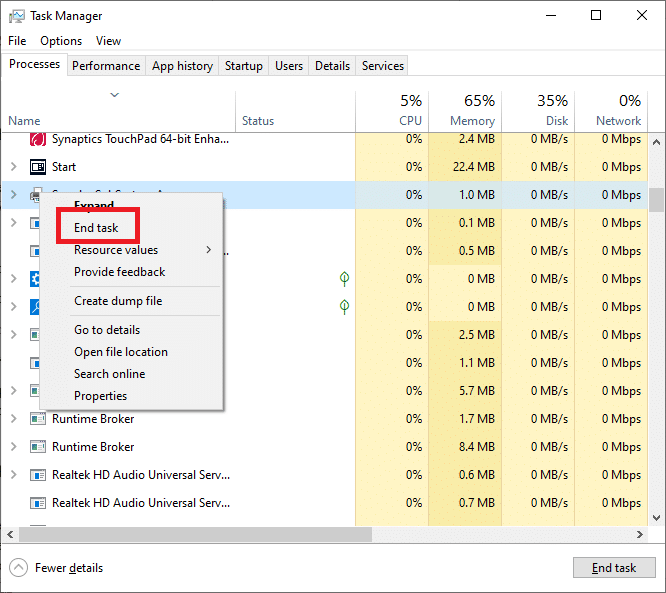
اقرأ أيضًا: Fix Forza Horizon 5 Crashing في نظام التشغيل Windows 10
الطريقة الثالثة: ضبط التاريخ والوقت المناسبين
قد تساهم إعدادات التاريخ والوقت غير الصحيحة في جهاز الكمبيوتر الخاص بك في تلعثم Forza Horizon 5 في Windows 10. لمزامنة إعدادات التاريخ والمنطقة والوقت في جهاز الكمبيوتر الذي يعمل بنظام Windows 10 ، اتبع الإرشادات المذكورة أدناه.
1. اضغط على مفتاحي Windows + I معًا لفتح إعدادات Windows.
2. الآن ، حدد خيار الوقت واللغة كما هو موضح.
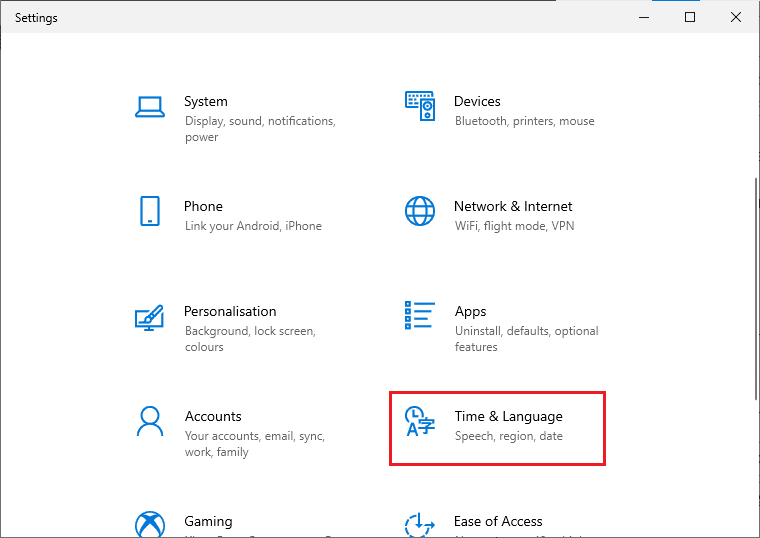
3. بعد ذلك ، في علامة التبويب " التاريخ والوقت" ، تأكد من تشغيل الخيارين التاليين.
- اضبط الوقت تلقائيًا
- اضبط المنطقة الزمنية تلقائيًا
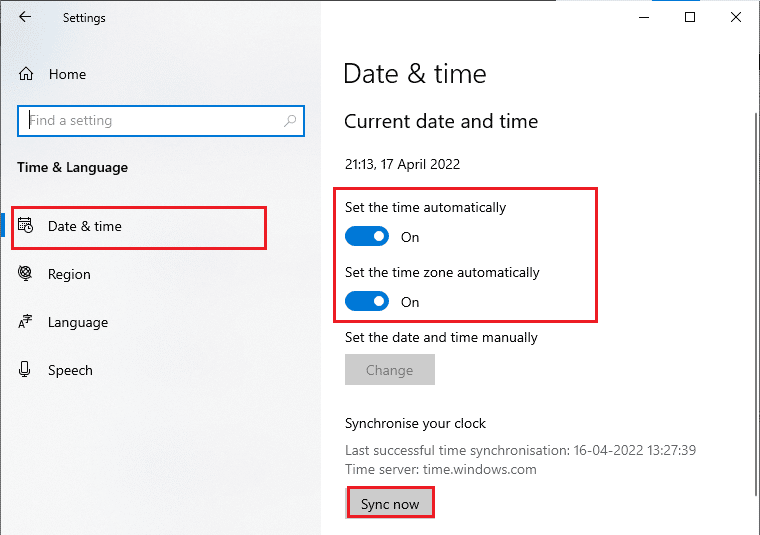
4. ثم انقر فوق " مزامنة الآن " كما هو موضح أعلاه. تحقق مما إذا كانت مشكلة التلعثم في Forza Horizon 5 قد تم حلها أم لا.
الطريقة الرابعة: اضبط عملية اللعبة على أولوية عالية
إن تفضيل تطبيق أو عملية يخبر الكمبيوتر بالأهمية وما إذا كان ينبغي إعطاؤه الأفضلية على الآخرين أثناء تخصيص الموارد. أولوية كل تطبيق طبيعية باستثناء عمليات النظام افتراضيًا. سيتعثر Forza Horizon (FH5) على جهاز الكمبيوتر الخاص بك إذا لم يحصل على موارد كافية.
1. اضغط على مفاتيح Ctrl + Shift + Esc معًا لفتح مدير المهام .
2. الآن ، ابحث عن عملية Forza Horizon (FH5).
3. بعد ذلك ، قم بتغيير الأولوية إلى "أولوية عالية " وتحقق مما إذا كان هذا يعمل.
ملاحظة: قم بتغيير الأولوية بحذر شديد لأن تغيير أولوية العملية بلا مبالاة قد يجعل نظامك بطيئًا للغاية أو غير مستقر.
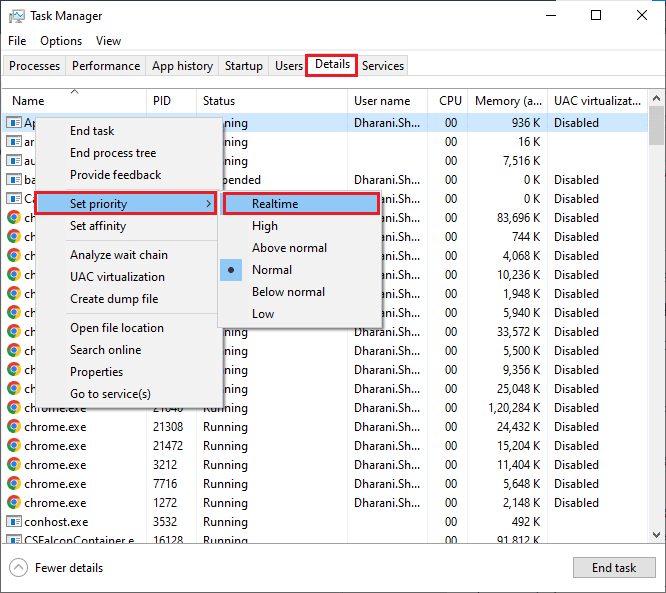
4. أغلق إدارة المهام وأعد تشغيل الكمبيوتر وتحقق مما إذا كان قد تم حل مشكلة التلعثم في Forza Horizon (FH5) على نظام التشغيل Windows 10.

اقرأ أيضًا: إصلاح خطأ Forza Horizon FH5 0x803FB107
الطريقة الخامسة: تعيين الأداء العالي في خيارات الطاقة
يمكنك أيضًا تحسين لعبتك عند تعيين إعدادات خطة الطاقة عالية الأداء. تم تطوير خطط الطاقة هذه لإدارة إعدادات الطاقة في الإعدادات المحمولة. اتبع الإرشادات المذكورة أدناه لاستخدام إعدادات خطة الطاقة عالية الأداء في نظامك.
1. اضغط على مفتاحي Windows + I معًا لفتح إعدادات Windows.
2. الآن ، قم بالتمرير لأسفل القائمة وانقر فوق النظام كما هو موضح أدناه.
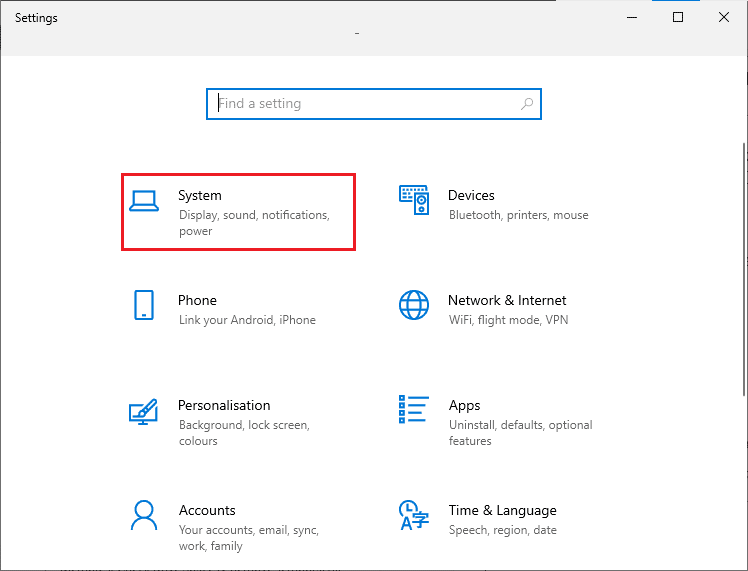
3. الآن ، حدد خيار الطاقة والسكون وانقر فوق إعدادات الطاقة الإضافية ضمن الإعدادات ذات الصلة .
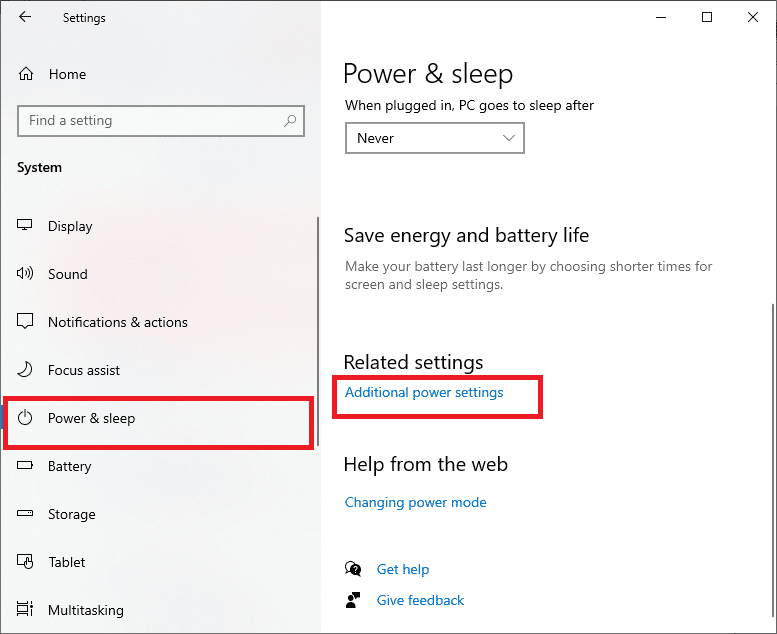
4. الآن ، حدد الخيار عالي الأداء ضمن خطط إضافية عالية .
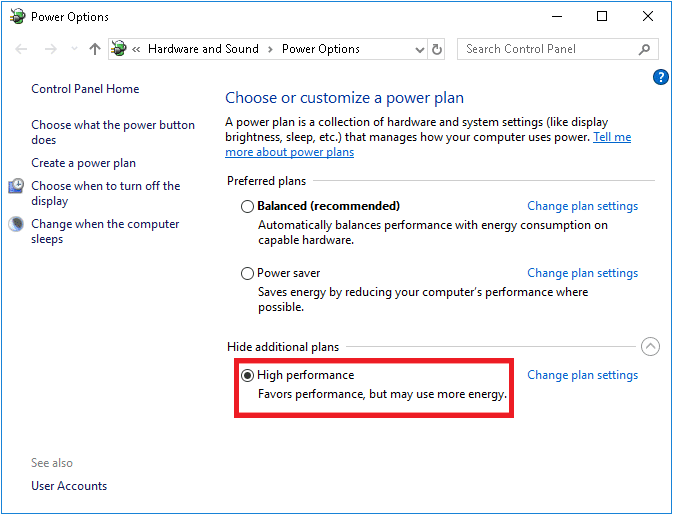
لقد قمت الآن بتحسين نظامك ، تحقق مما إذا كنت قد أصلحت مشكلة Forza Horizon 5.
الطريقة 6: تحديث برامج تشغيل الرسومات
إذا لم تنجح الطرق المذكورة أعلاه من أجلك ، فمن المحتمل ألا يكون لديك برامج تشغيل الرسومات الصحيحة المثبتة على جهاز الكمبيوتر الخاص بك. تعمل برامج التشغيل على تسهيل التفاعل بين الأجهزة واللعبة وهي مكونات مهمة. إذا كانت برامج التشغيل تالفة أو قديمة ، فقد يتسبب ذلك في تلعثم Forza Horizon 5 في Windows 10. إذا كنت لا تعرف تحديث برامج تشغيل الرسومات ، فاتبع الإرشادات الواردة في هذا الدليل 4 طرق لتحديث برامج تشغيل الرسومات في Windows 10.
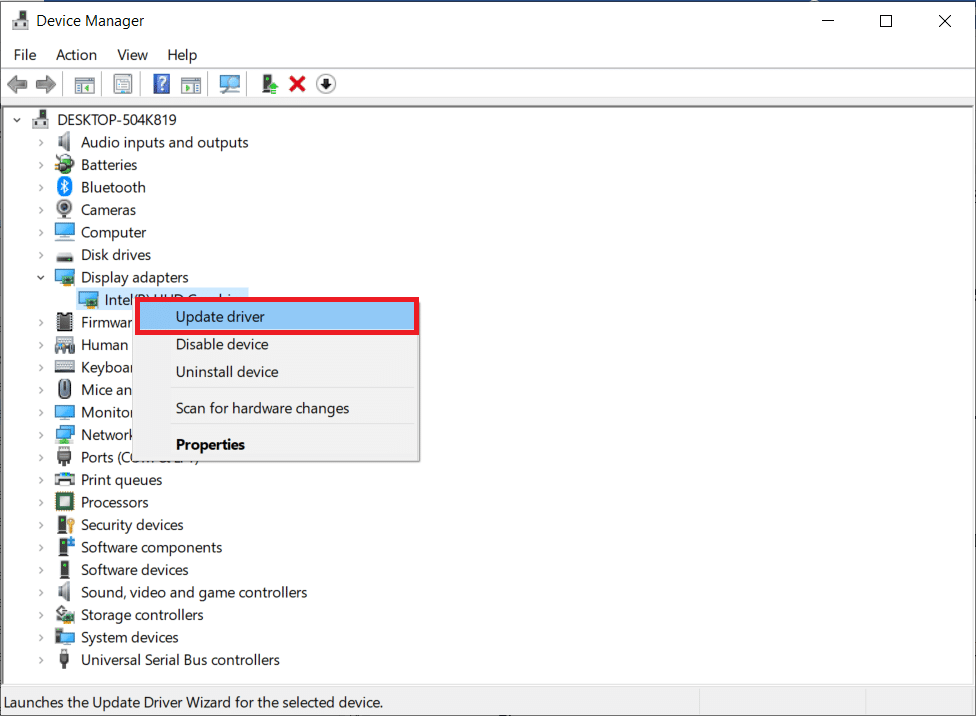
اقرأ أيضًا: إصلاح برامج تشغيل Windows التي تم العثور عليها لجهازك ولكنها واجهت خطأ
الطريقة السابعة: التراجع عن تحديثات برنامج تشغيل الرسومات
لا فائدة من إعادة تثبيت برامج التشغيل أو تحديثها إذا كان الإصدار الحالي من برامج تشغيل الرسومات غير متوافق مع لعبتك. إن استعادة برامج التشغيل إلى الإصدار السابق هو كل ما عليك القيام به ، وللقيام بذلك ، اتبع الإرشادات الواردة في هذا الدليل How to Rollback Drivers on Windows 10.
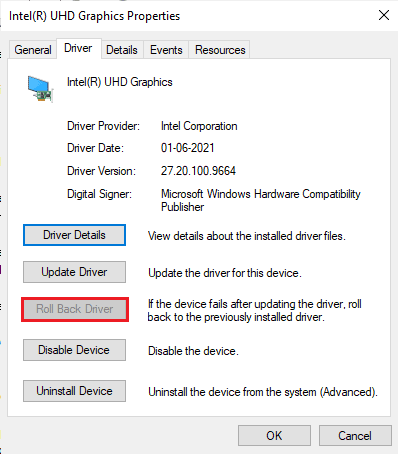
بمجرد استرجاع برامج التشغيل الخاصة بك ، تحقق مما إذا كان يمكنك إصلاح مشكلة التلعثم في Forza Horizon 5 أم لا.
الطريقة الثامنة: إعادة تثبيت برامج تشغيل الرسومات
إذا لم يؤد تحديث برامج تشغيل الرسومات إلى إصلاح مشكلة التأتأة في Forza Horizon 5 ، فحاول إعادة تثبيت برامج تشغيل الرسومات. هناك طرق مختلفة لإعادة تثبيت برامج تشغيل الرسومات على Windows. إذا كنت جديدًا لإعادة تثبيت برامج تشغيل الرسومات ، فاقرأ هذا الدليل كيفية إلغاء تثبيت وإعادة تثبيت برامج التشغيل على نظام التشغيل Windows 10 واتبع التعليمات الواردة هناك.
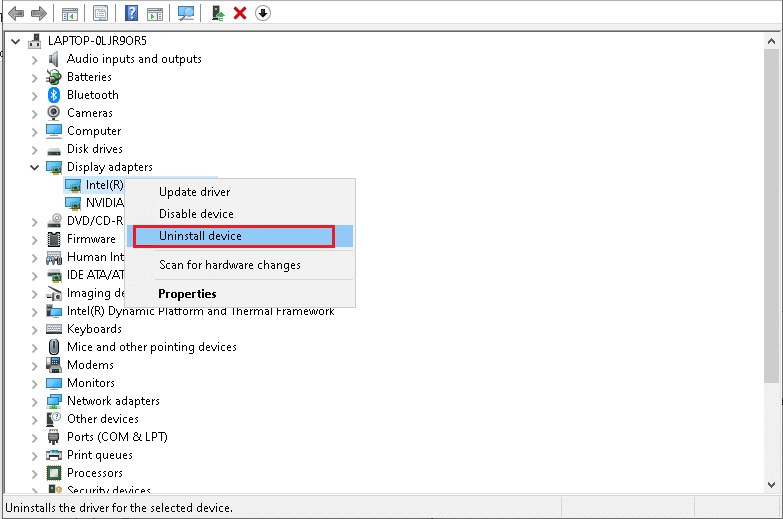
بعد إعادة تثبيت برامج تشغيل الرسومات ، تحقق من حل مشكلة التلعثم في Forza Horizon 5.
الطريقة التاسعة: تحديث Windows
إذا كان جهاز الكمبيوتر الخاص بك به أي أخطاء ، فقد يتسبب ذلك في مشكلة تلعثم Forza Horizon 5 ، يمكنك ببساطة إصلاح ذلك عن طريق تحديث نظام التشغيل الخاص بك. اتبع الخطوات الواردة في هذا الدليل كيفية تنزيل آخر تحديث لنظام Windows 10 وتثبيته إذا كنت جديدًا في تحديث جهاز الكمبيوتر الذي يعمل بنظام Windows 10.
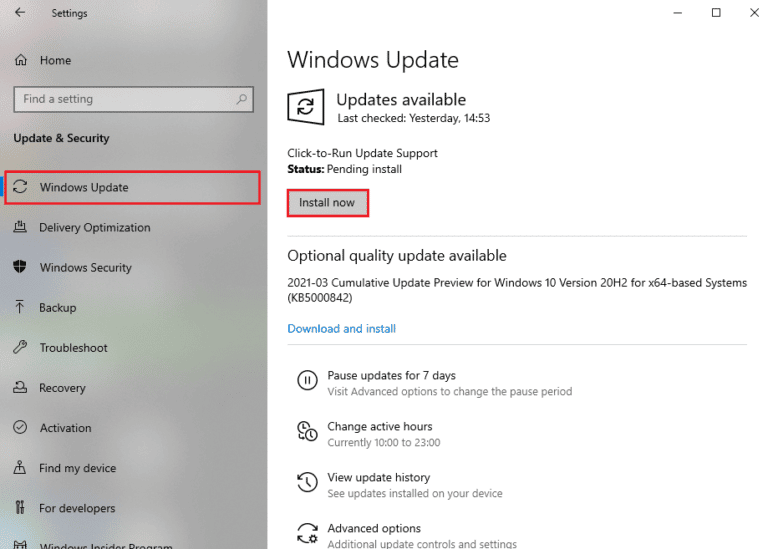
تحقق مما إذا كانت مشكلة التلعثم في Forza Horizon (FH5) قد تم إصلاحها بعد تحديث Windows.
الطريقة العاشرة: إعادة تثبيت Microsoft Visual C ++ Redistributable
إذا لم تؤد الطريقة السابقة لإصلاح Microsoft C ++ Visual Redistributable إلى إصلاح مشكلة التلعثم في Forza Horizon 5 ، فسيتعين عليك إعادة تثبيت القابلة لإعادة التوزيع. للقيام بذلك ، اقرأ دليلنا حول إعادة تثبيت Microsoft Visual C ++ القابل لإعادة التوزيع.
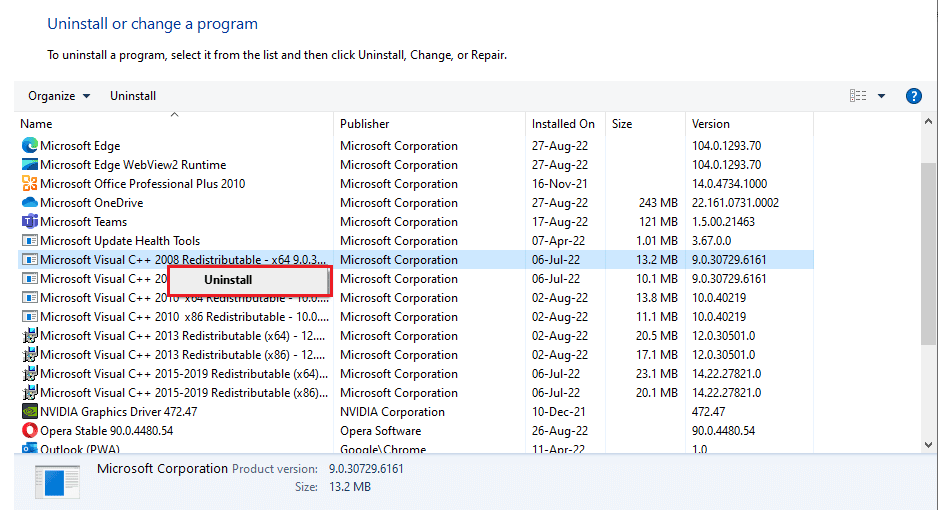
اقرأ أيضًا: إصلاح فشل برنامج الإعداد القابل لإعادة التوزيع لـ Microsoft Visual C ++ 2015 ، الخطأ 0x80240017
الطريقة 11: إعادة تثبيت DirectX
للاستمتاع بتجربة وسائط متعددة سلسة على Forza Horizon (FH5) ، عليك التأكد مما إذا كان DirectX مثبتًا ، وأنه قد تم تحديثه إلى أحدث إصدار. يساعدك DirectX على تحسين تجربة الوسائط المرئية للألعاب والتطبيقات الرسومية على وجه الخصوص. يعد DirectX 12 مرنًا لتطبيقات الدعم الرسومية العالية في جهاز الكمبيوتر الذي يعمل بنظام Windows 10. يتيح ذلك للعبة معرفة ما يجب فعله ويمكنك قراءة دليلنا حول كيفية إعادة تثبيت DirectX والتحقق مما إذا كان نظامك يحتوي بالفعل على DirectX 12.
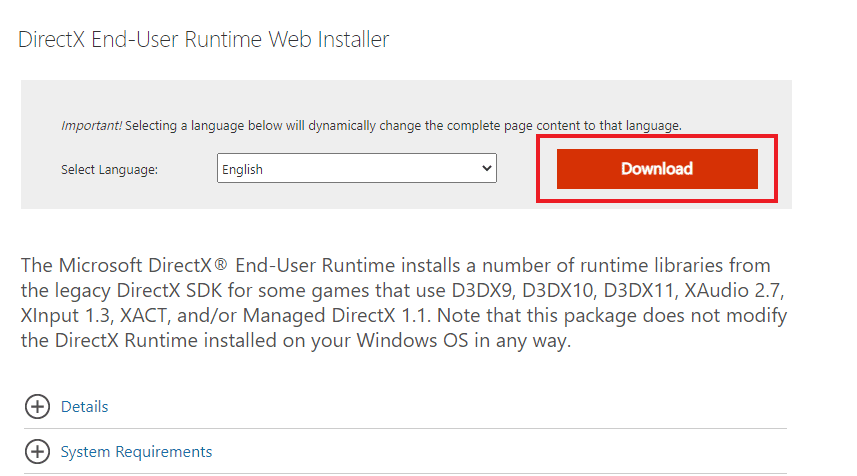
الطريقة 12: إعادة تثبيت Forza Horizon 5
إذا لم تساعدك أي من الطرق ، فحاول إعادة تثبيت اللعبة إن أمكن. سيتم تحديث جميع الإعدادات وإعدادات التكوين عند إعادة تثبيته ، وبالتالي هناك المزيد من الفرص التي قد تحصل فيها على حل لمشكلة التلعثم في Forza Horizon 5.
1. اضغط على مفتاحي Windows + I معًا لفتح إعدادات Windows .
2. الآن ، انقر فوق التطبيقات .
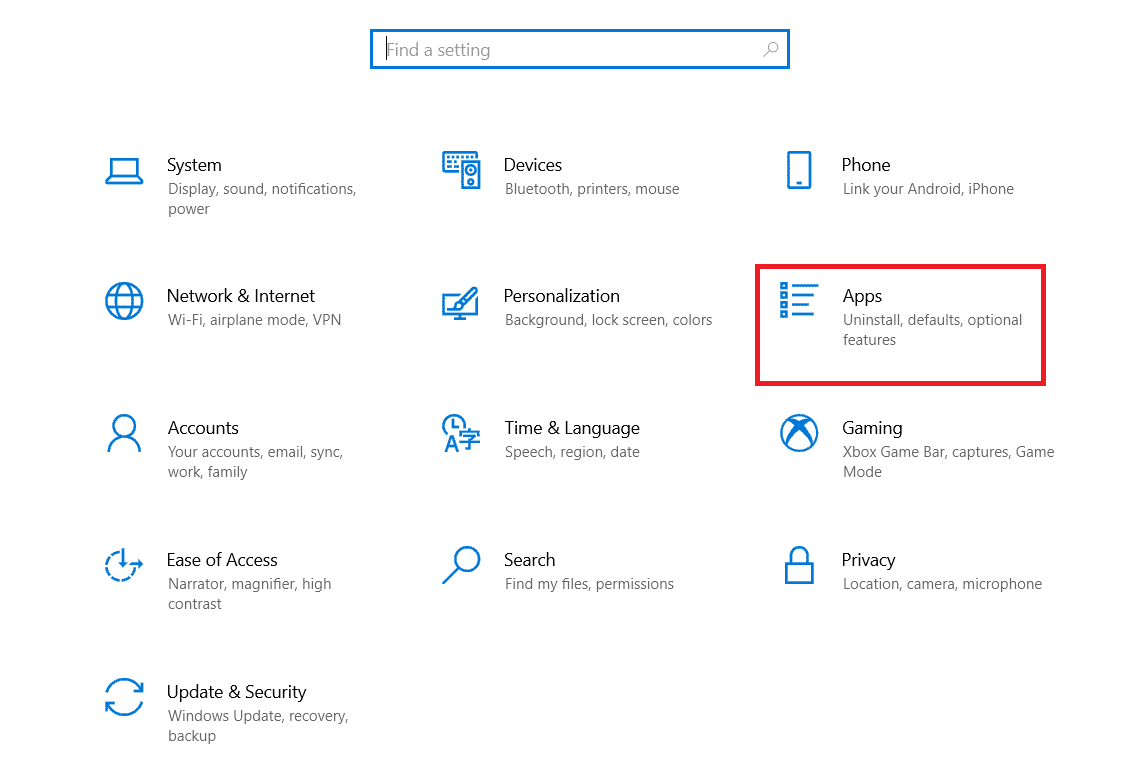
3. الآن ، ابحث وانقر فوق Forza Horizon (FH5) وحدد خيار إلغاء التثبيت .
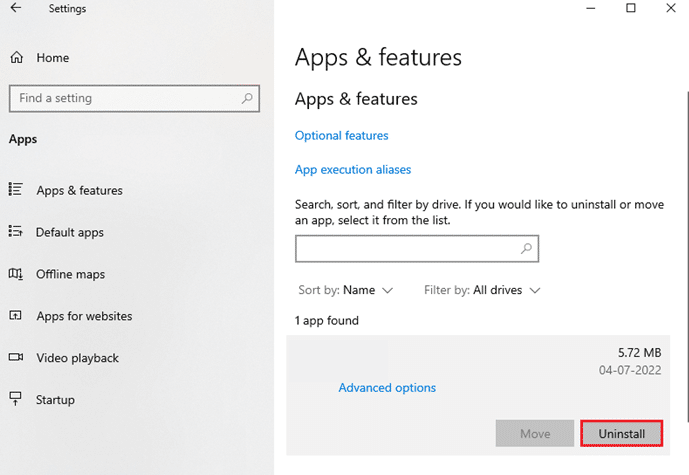
4. الآن ، قم بتأكيد المطالبة ، إن وجدت ، وأعد تشغيل الكمبيوتر بمجرد إلغاء تثبيت Forza Horizon (FH5).
5. ثم قم بتنزيل اللعبة مرة أخرى من متجر Microsoft.
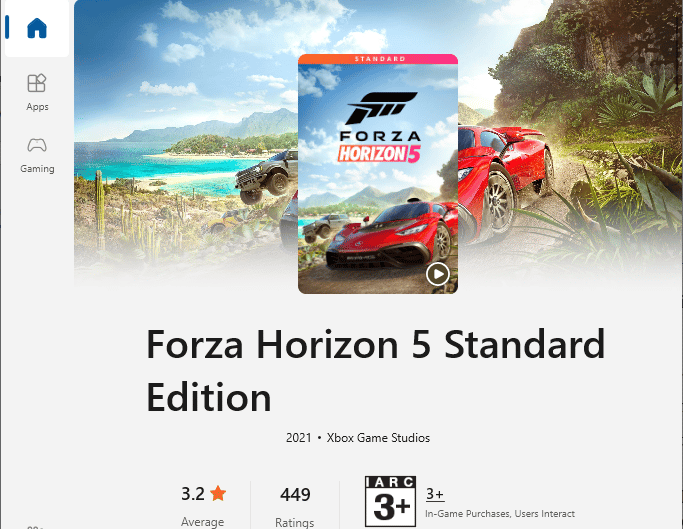
أخيرًا ، قمت بإعادة تثبيت Forza Horizon على جهاز الكمبيوتر الخاص بك. كان سيصلح جميع المشكلات المرتبطة بالتطبيق.
موصى به:
- 21 أفضل مواقع مثل Omegle
- كيفية إصلاح رمز خطأ League of Legends 003
- إصلاح رمز خطأ Forza Horizon 5 FH301
- إصلاح Forza Horizon 5 عالق في شاشة التحميل
نأمل أن يكون هذا الدليل مفيدًا ، ويمكنك إصلاح مشكلة التلعثم في Forza Horizon 5 على جهازك. دعنا نعرف الطريقة الأفضل بالنسبة لك. أيضًا ، إذا كان لديك أي استفسارات أو اقتراحات ، فلا تتردد في تركها في قسم التعليقات أدناه.
